Po zarejestrowaniu i opłaceniu usługi Acronis Backup, możesz od razu przejść do jej konfiguracji.
- Zaloguj się do Panelu klienta home.pl
- Przejdź do usługi Acronis Backup
Dodaj pierwszego użytkownika
Pierwszy użytkownik usługi Acronis Backup jest jednocześnie jej administratorem. Jeśli będziesz samodzielnie korzystał z dostępnych zasobów usługi, możesz poprzestać na dodaniu tylko pierwszego użytkownika.
Jeśli zdecydujesz się na korzystanie z usługi w obrębie grupy pracowników, dodaj pierwszego, a następnie kolejnych użytkowników.
- Kliknij przycisk Aktywuj lub Przypisz usługę aby rozpocząć konfigurację
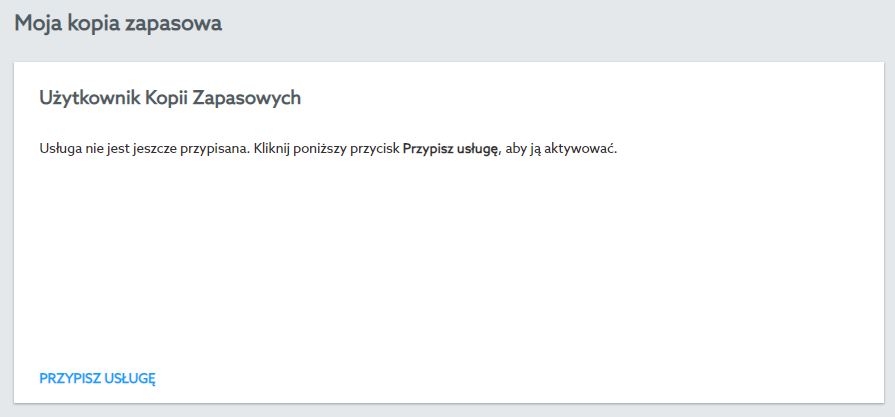
- Nazwa logowania: pole pozostaje bez zmian. Pierwszy użytkownik to administrator usługi
- Hasło: nadaj hasło dostępu do głównego konta Acronis Backup
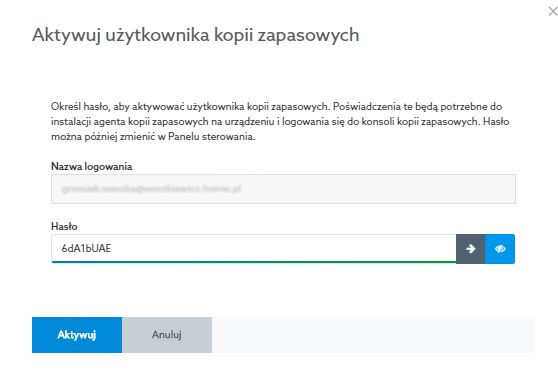
Usunąłem głównego użytkownika, jak dodać go ponownie?
Jeśli usunąłeś lub odpiąłeś licencję Acronis Backup głównego użytkownikowi usługi, możesz w każdej chwili powrócić do tej konfiguracji.
Zgodnie z powyższą instrukcją, na ekranie głównym usługi Acronis Backup, dostępny jest przycisk Przypisz usługę (przycisk Aktywuj dostępny jest tylko za pierwszym razem, po uruchomieniu nowej usługi).
- Kliknij Przypisz usługę
- Ustaw poświadczenia użytkownika kopii zapasowej
- Wskaż login, tj adres e-mail do logowania (domyślnie wprowadzony będzie adres Twojego konta w home.pl) oraz hasło do Acronis Backup
- Ustawienia użytkownika: włącz/wyłącz powiadomienia.
- Uprawnienia administratora: włącz.
- Przydziel limity. W sekcji Dostępna przestrzeń dyskowa w chmurze oraz/lub Lokalna pamięć masowa, ustaw tyle, ile chcesz przekazać głównemu konto Acronis Backup
- Zapisz ustawienia. Użytkownik został przypisany.
Przypisane w ten sposób konto staje się od tej pory kontem głównym usługi Acronis Backup i przejmuje wszystkie dostępne zasoby kopii zapasowej. Konto to staje się automatycznie aktywne i gotowe do logowania w panelu usługi Acronis Backup.
Kopia zapasowa danych bez limitu urządzeń
Chroń to, co najcenniejsze. Zabezpiecz firmowe lub prywatne dane z komputerów, telefonów, tabletów i serwerów.